รีวิว iPad Pro 10.5 inch โปรจริงรึเปล่า (ภาคแกะกล่อง)
By Arnon Puitrakul - 29 มิถุนายน 2017

เมื่อปีก่อน Apple ก็ได้เปิดตัว iPad Pro รุ่นแรกคือรุ่น 9.7 นิ้วและ 12.5 นิ้วที่ขายดีกันแบบวัวตายควายล้ม ปีนี้ Apple กลับมาอีกครั้งด้วย iPad ขนาดใหม่ที่มาแทน 9.7 นิ้วคือ iPad Pro 10.5 inch
จริง ๆ บอกเลยว่า ไม่ใช่คนที่ชอบ iPad เท่าไหร่ แต่ด้วยขนาดที่ออกมา 10.5 นิ้วคือขนาดที่ชอบมาก เพราะมันไม่เล็กและใหญ่เกินไป พกพาสะดวก เลยซื้อมาใช้แทน Surface 3 เครื่องเก่าที่ช้ามาก ๆ
Unboxing
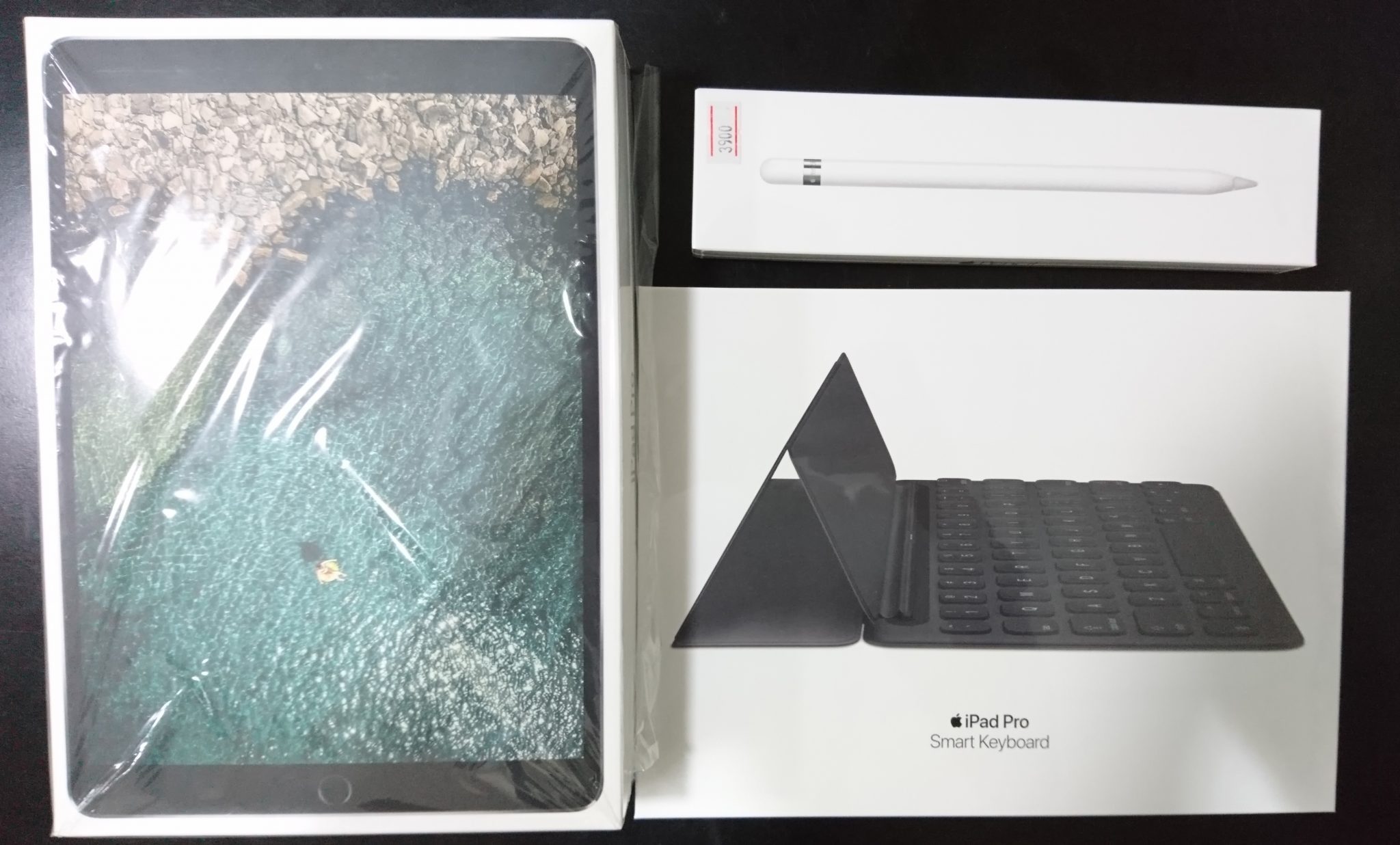
แน่นอนว่าไหน ๆ ก็ซื้อแล้ว ก็เอามาหมดทั้งเครื่อง Keyboard และปากกา เรามาเริ่มแกะกันที่ละอย่างกันเลยดีกว่า
เริ่มจากพระเอกของเราในวันนี้กันก่อน นั่นก็คือ iPad Pro 10.5 inch ตัวนี้ซื้อมาเป็นขนาด 256 GB Wifi สี Space Grey
หน้ากล่องก็บอกอย่างชัดเจนว่าเราเป็น iPad และก็มี Wallpaper อยู่ ดูตอนแรกนึกว่าจอแตก ฮ่า ๆ

หลังจากเปิดกล่องมา เราก็จะพบกับตัวเครื่องวางอยู่ (จริง ๆ มันมีพลาสติกหุ้มนะ แต่ก่อนหน้านั้นเอาไปติดฟิล์มกันรอยมาเลยต้องแกะออก)
สำหรับด้านหน้าตัวเครื่องก็ไม่มีอะไรมาก ก็มีจอขนาด 10.5 นิ้ว Retina Display ที่โคตรละเอียด และปุ่ม Touch ID 2nd Generation ที่ได้รับการปรับปรุงใหม่ ให้สามารถตรวจสอบลายนิ้วมือได้เร็วยิ่งขึ้น และยังมีกล้องหน้าสำหรับการถ่ายภาพ และ Video Call อีกด้วย
ถ้าใครเคยได้เห็นรุ่นก่อนแล้วจะเห็นได้ว่า ตัวเครื่องนั้นมีขนาดไม่ต่างกันมาก ถึงขนาดหน้าจอจะใหญ่ขึ้นก็ตาม เป็นเพราะขนาดของขอบหน้าจอที่แคบลงนั่นเอง

มาที่ด้านหลังกันบ้าง ก็จะมีกล้องหลังสำหรับการถ่ายภาพ พร้อม Flash แบบ Two-Tone เช่นเดียวกับ iPhone7 ถ้าเป็นในรุ่น Cellular ก็จะมีเสาอากาศอยู่ข้างบน และที่เห็นรู ๆ อยู่ข้างบนเป็น Microphone สำหรับอัดเสียง ที่มาพร้อมกับ Microphone 2 ตัวสำหรับตัดเสียงรบกวนได้อีกด้วย

สัมผัสแรกที่ได้ยกขึ้นมาครั้งแรกคือ เบา คือไม่คิดว่ามันจะเบา และเล็กได้ขนาดนี้

นอกจากตัวเครื่องแล้วก็ยังมี Adapter สาย Lighting ขนาด 1m และ Paperwork ต่าง ๆ
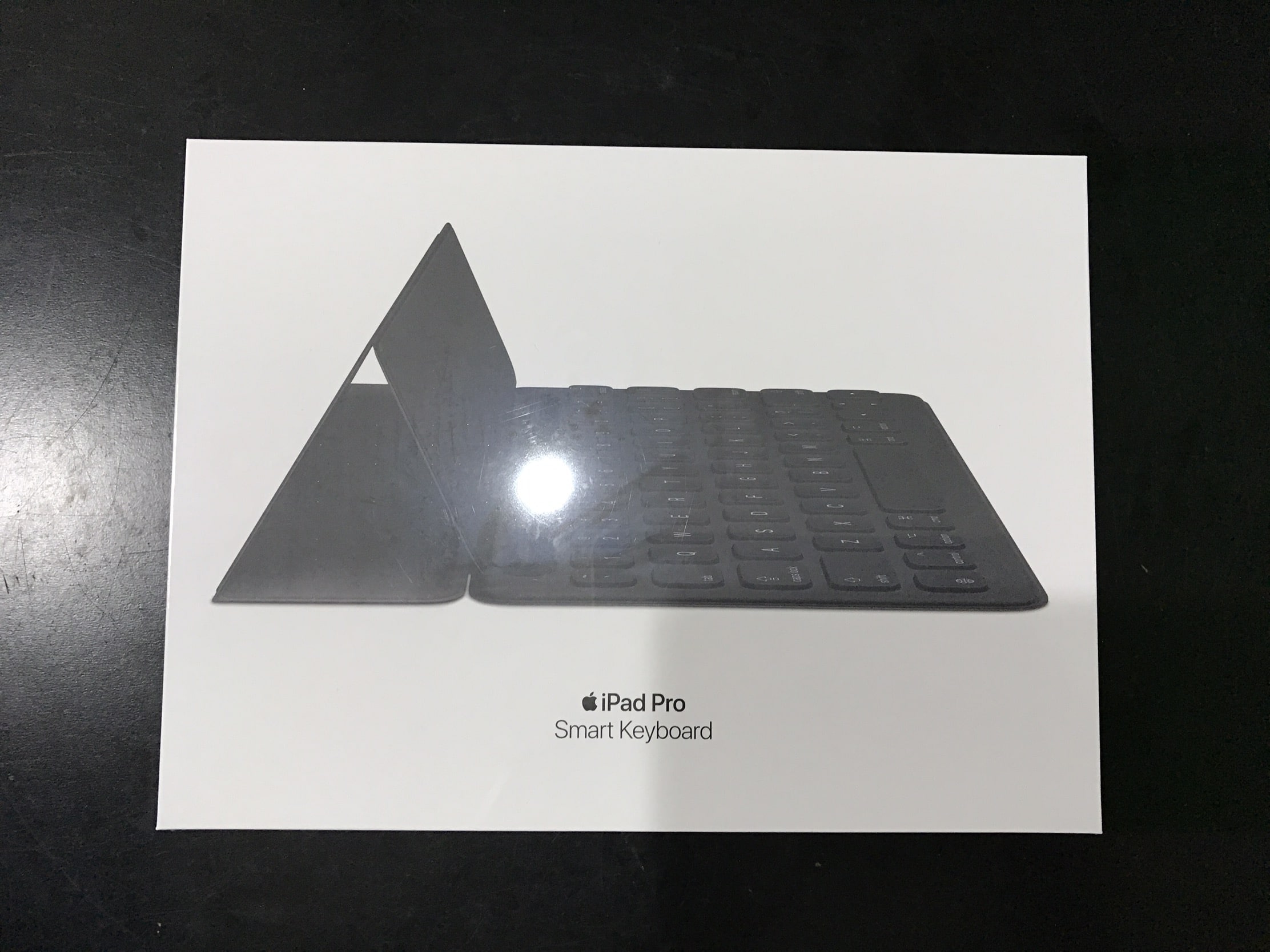
ถัดมาก็เป็นอีกหนึ่งอุปกรณ์เสริมที่โคตรจะแพงนั่นก็คือ Apple Smart Keyboard กล่องก็เป็นกล่องเรียบ ๆ หน้ากล่องก็มีรูป Keyboard บอกอยู่บอกว่า เป็น Smart Keyboard
สำหรับด้านหลังกล่องก็จะเป็น สรรพคุณต่าง ๆ ว่าเราสามารถพับได้ยังไงบ้าง ก็จะมี Mode ที่ใช้ Keyboard, Mode สำหรับตั้งดูหนัง หรือสื่อต่าง ๆ และ Cover Mode ที่เป็นการปิดหน้าจอเพื่อป้องกันหน้าจอเราได้รับความเสียหาย
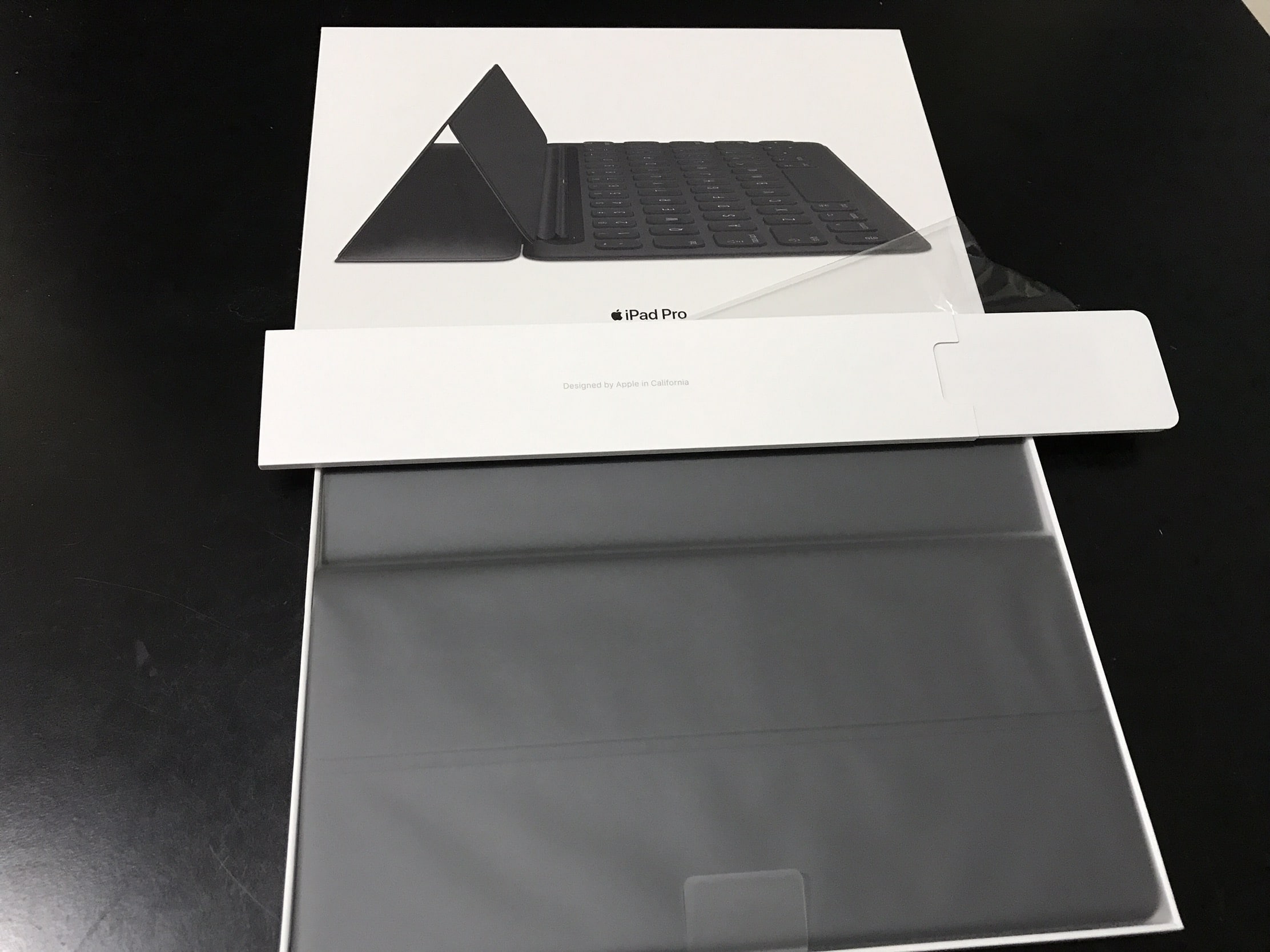
หลังจากที่เราเปิดกล่องมา เราก็จะพบกับ Smart Keyboard ของเราห่อพลาสติกมาอย่างดี พร้อมกับ Paperwork ต่าง ๆ ภายในซองกระดาษขาว ๆ

สำหรับด้านหลังของ Keyboard ก็จะเป็นพวก Microfibre ที่ใช้ครอบจอเราไม่ให้เป็นรอย

ถ้าเราเปิดส่วนด้านล่างออกมา มันก็จะเป็น Keyboard และแน่นอนว่ามีภาษาไทยมาให้พร้อมเลย พร้อมกับที่ชอบคือปุ่มเปลี่ยนภาษาที่มีทั้งด้านล่างซ้าย และตรงกลางด้านซ้ายที่ต่างกันคือ ถ้าเป็นปุ่มตรงกลางด้านซ้ายคือจะเป็นปุ่มสำหรับการเปลี่ยนภาษาไทยและอังกฤษเท่านั้น และอีกปุ่มสำหรับเปลี่ยนภาษาทุกตัวที่เรามี
เพราะถ้าเครื่องเราตั้งภาษาพิมพ์ไว้หลายภาษา เวลาเราเปลี่ยนภาษา มันก็ต้องกดไปเรื่อย ๆ เพื่อให้เราได้ภาษาที่ต้องการ แต่ใน Keyboard เรามีแค่ ไทยและอังกฤษ ฉะนั้นปุ่มนี้จะช่วยให้เราพิมพ์ได้เร็วขึ้นมาก เวลาเราต้องเปลี่ยนภาษาบ่อย ๆ เวลาพิมพ์ เช่นการเขียน Blog เป็นต้น

และด้านหน้าก็จะเป็นอะไรไม่รู้ ฮ่า ๆ สีดำด้าน ก็สวยดี
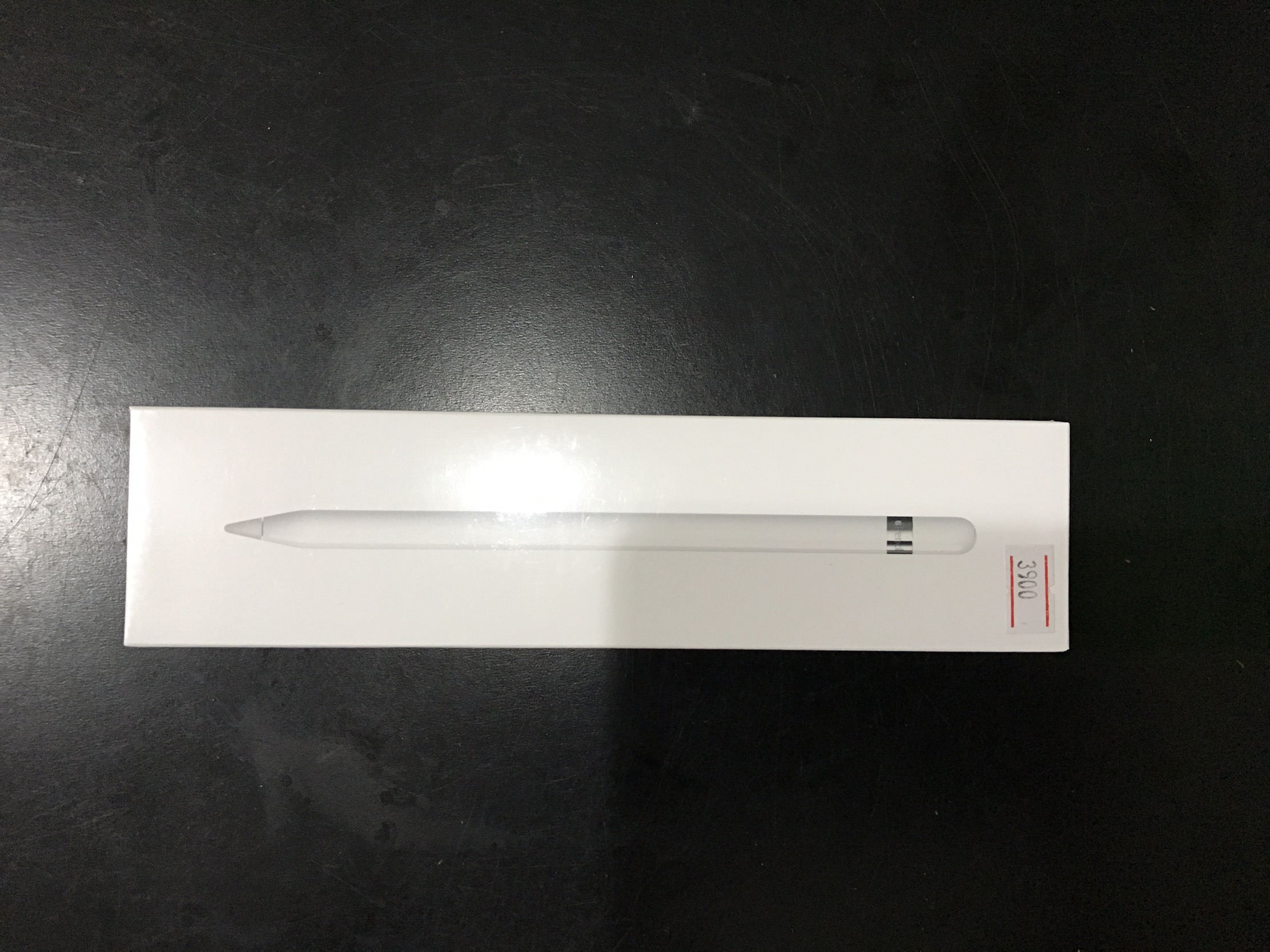
และของอย่างสุดท้ายคือ Apple Pencil นั่นเองงง หน้ากล่องก็ไม่มีอะไรมาก ก็เป็นรูปดินสอเหมือนกับของชิ้นอื่น ๆ (มีป้ายราคาด้วย ฮ่า ๆ)
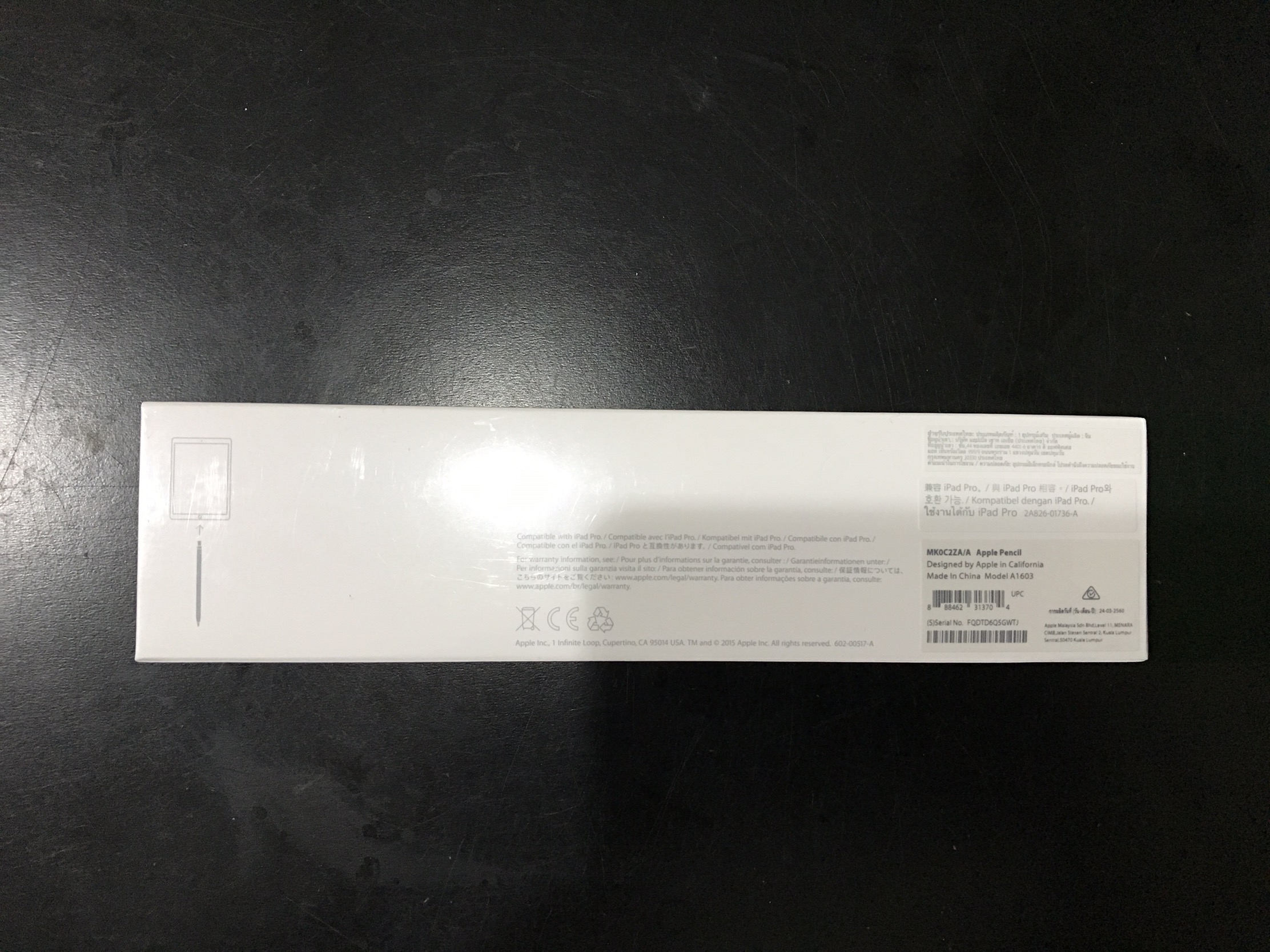
ส่วนด้านหลังกล่อง ก็จะเป็นรายละเอียดต่าง ๆ พร้อมกับรูปที่บอกให้เราเสียบมันเข้ากับตัว iPad

ภายในกล่องก็ไม่มีอะไรมาก ก็จะมีตัว Apple Pencil, หัวสำรอง สำหรับเปลี่ยนหัว และตัวแปลง Port Lighting เป็น Lighting (เดี๋ยวจะอธิบายว่าทำไมต้องมี)
iPad Pro 10.5 inch

iPad Pro 10.5 inch มาพร้อมกับจอ Retina Display ขนาด 10.5 นิ้วที่ความละเอียด 2224x1668 Pixel ที่สว่าง ให้สีที่สดกว่ารุ่นก่อน ๆ ถึง 50% นอกจากนั้นยังรองรับมาตรฐาน P3 Wide Colour พร้อมกับ True Tone Display ที่จะปรับโทนสีหน้าจอให้เหมาะกับสภาพแสงในห้องนั้น ๆ ได้
ขนาดหน้าจอ 10.5 ยังมีข้อดีอีกอย่างคือ มันจะมาพร้อมกับ Keyboard ที่เป็นแบบ Full-Size หมายความว่า ตัว Keyboard ที่เราได้ใช้ในเครื่องจะเป็นขนาดเดียวกับที่เราใช้ในคอมพิวเตอร์ทั่ว ๆ ไปเลย ทำให้เราพิมพ์ หรือสร้างสรรค์งานได้อย่างราบลื่น ไม่หัวร้อน
ที่เด็ดอีกคือหน้าจอยังมาพร้อมกับเทคโนโลยีหน้าจอใหม่อีกอันอย่าง ProMotion ที่ทำให้มี Refresh Rate ของหน้าจออยู่ที่ 120 Hz ที่สูงกว่าหน้าจอปกติอยู่เท่าตัวเลยทีเดียว ทำให้การทำงาน การเล่นเกมต่าง ๆ ดูลื่นขึ้นแบบเห็นได้ชัด ชัดมากจริง ๆ คือแค่เลื่อนเว็บก็รู้สึกได้เลยว่ามันลื่นขึ้นจริง ๆ
เจ๋งกว่านั้นคือ ถ้าเราดูไฟล์วีดีโอ ตัวเครื่องมันจะเข้าไปดูว่า Frame Rate ของวีดีโอเป็นเท่าไหร่ แล้วปรับ Refresh Rate ของหน้าจอ ทำให้อาการ Visual Artifact ที่เกิดกับเวลา Frame Rate ของ Content และ Refresh Rate ของหน้าจอไม่เท่ากัน หายไปเลย
เจ๋งขึ้นไปอีก ด้วยหน้าจอ ProMotion ที่เพิ่ม Refresh Rate ทำให้การใช้งานร่วมกับ Apple Pencil โหดขึ้นไปอีก เพราะมันลด Latency Time เหลือเพียง 20ms ที่ทำให้เราได้ประสบการณ์ที่เหมือนกับเขียนบนกระดาษมากขึ้นไปอีก สำหรับคนที่ต้องจดบันทึก หรือวาดภาพต่าง ๆ ก็น่าจะรู้สึกถึงความแตกต่างได้เลย
นอกจากนั้น ยังสามารถที่จะลด Refresh Rate เมื่อเราดู Content ที่ไม่ต้องการ Refresh Rate สูง ๆ เพื่อเป็นการประหยัดแบตได้อีกด้วย
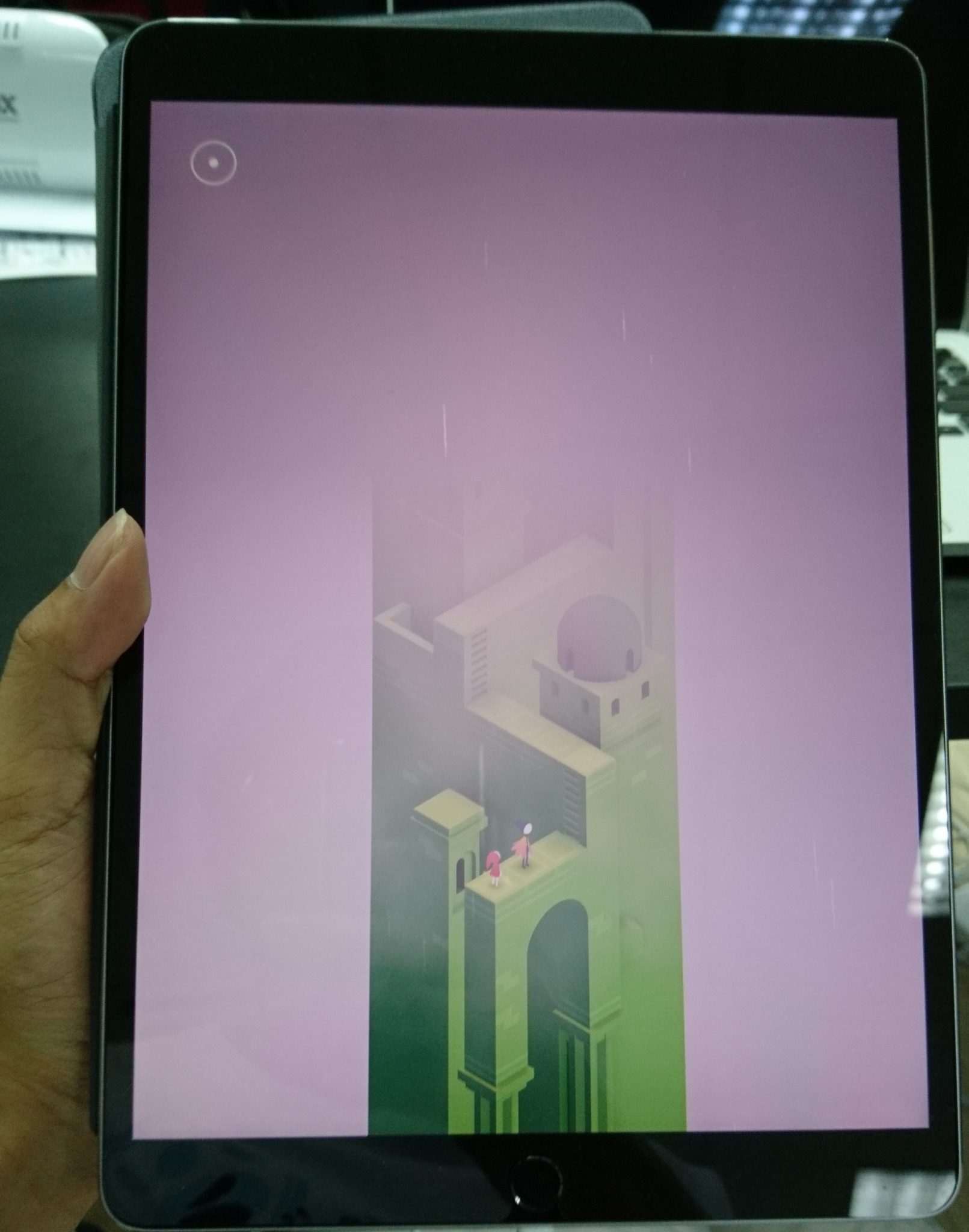
สำหรับตัวขุมพลัง ไม่ต้องกลัวว่าจะน้อยหน้าใครเลย เพราะมันมาพร้อมกับ A10X Fusion และ RAM ขนาด 4 GB ที่รองรับ App ระดับเทพได้ทุกอย่าง เปิดทุกอย่างได้แบบไม่สะดุด ไม่ว่าจะเป็นการเปิดเว็บหนัก ๆ หรือกระทั่งตัดต่อวีดีโอขนาด 4k กันเลยทีเดียว
ได้ลองเอา Raw File จากกล้องสด ๆ มา Process กันในตัวเครื่องผ่าน Photoshop Lightroom พบว่ามันลื่นมาก ๆ เอาเป็นว่าประสบการณ์ความลื่นที่ได้มากกว่าใช้บน MacBook Pro 13 ที่ใช้อยู่ตอนนี้ซะอีก
เท่าที่ได้ลองเล่นทั้งเกมหนัก ๆ และ App สำหรับทำงานต่าง ๆ ก็ไม่มี App ไหนเลยที่ กล้า แสดงอาการกระตุกออกมาให้เห็นแม้แต่นิดเดียวเลยจริง ๆ เชื่อเลยว่า CPU มันแรงจริง ๆ ที่น่าสนใจกว่านั่นคือ เราสามารถเปิด App ค้างไว้ได้เท่าไหร่
จากที่ได้ลองเล่นไปเรื่อย ๆ แบบไม่ได้ไล่ปิด App อะไร ผลที่ได้คือ App ที่เปิดไว้เมื่อวานมันก็ยังอยู่ไม่ได้โดนปิด งานนี้ต้องขอบคุณแรม 4 GB ที่มาพร้อมกับ iPad Pro ตัวนี้เลย โหดมาก ๆ

CPU ว่าแรงแล้ว ถึงจะเป็น Tablet กล้องก็ไม่ทิ้ง เพราะใช้กล้องสเปกเดียวกับ iPhone7 กันเลยทีเดียว พร้อมกับรองรับ Optical Image Stabilizer (OIS)

จริง ๆ เรื่องกล้องนี่ไม่ต้องพูดอะไรมากเลย เก็บรายละเอียดได้ดีแม้ที่แสงน้อย และ HDR ก็ทำให้ภาพดูมีมิติมากขึ้น ในที่ที่แสงต่างกันมาก ๆ คือโอเคเลย

ภาพในสภาวะแสงน้อยก็ทำได้ดีเช่นกัน แต่ข้อสังเกตคือ เอากล้องสูง ๆ มาใส่ใน Tablet เราต้องการจริง ๆ รึเปล่า เพราะเราคงไม่เอา Tablet ใหญ่ ๆ มายืนชูถ่ายรูปกันแน่ ๆ เว้นแต่สแกนเอกสาร แต่ก็นะ มีก็ดีกว่าไม่มีนะ
ลำโพงก็มาพร้อมกับลำโพง 4 ตัวรอบทิศ ที่ให้เสียงที่ค่อนข้างดัง และเป็นมิติจนน่าตกใจมาก ๆ เพราะส่วนตัวเป็นคนไม่ชอบใช้ลำโพงฟังเพลงสักเท่าไหร่ แต่พอมาเจอนี่เข้าไปก็หลงเลย ถ้าใครที่ชอบฟังเพลง หรือดู YouTube อะไรต่าง ๆ ก็น่าจะถูกใจอยู่
อีกเรื่องที่สำคัญคือ แบตเตอรี่ ที่ Apple บอกว่ามันสามารถอยู่ได้ถึง 10 ชั่วโมง กันเลยทีเดียว ถ้าเอามาเปิดเว็บเล่น (ถ้าเอามาเล่นเกม ก็อาจจะลดลงอีก)
และยังมาพร้อมกับเทคโนโลยี Fast Charging เหมือนเจ้าอื่น ๆ ที่ทำให้เราสามารถชาร์จแบตได้เร็วขึ้น แต่ Adapter จะต้องใช้ขนาดที่สูงกว่านี้ ตัว Adapter ที่มาในกล้องไม่ได้เป็น Fast Charge นะ
Apple Smart Keyboard
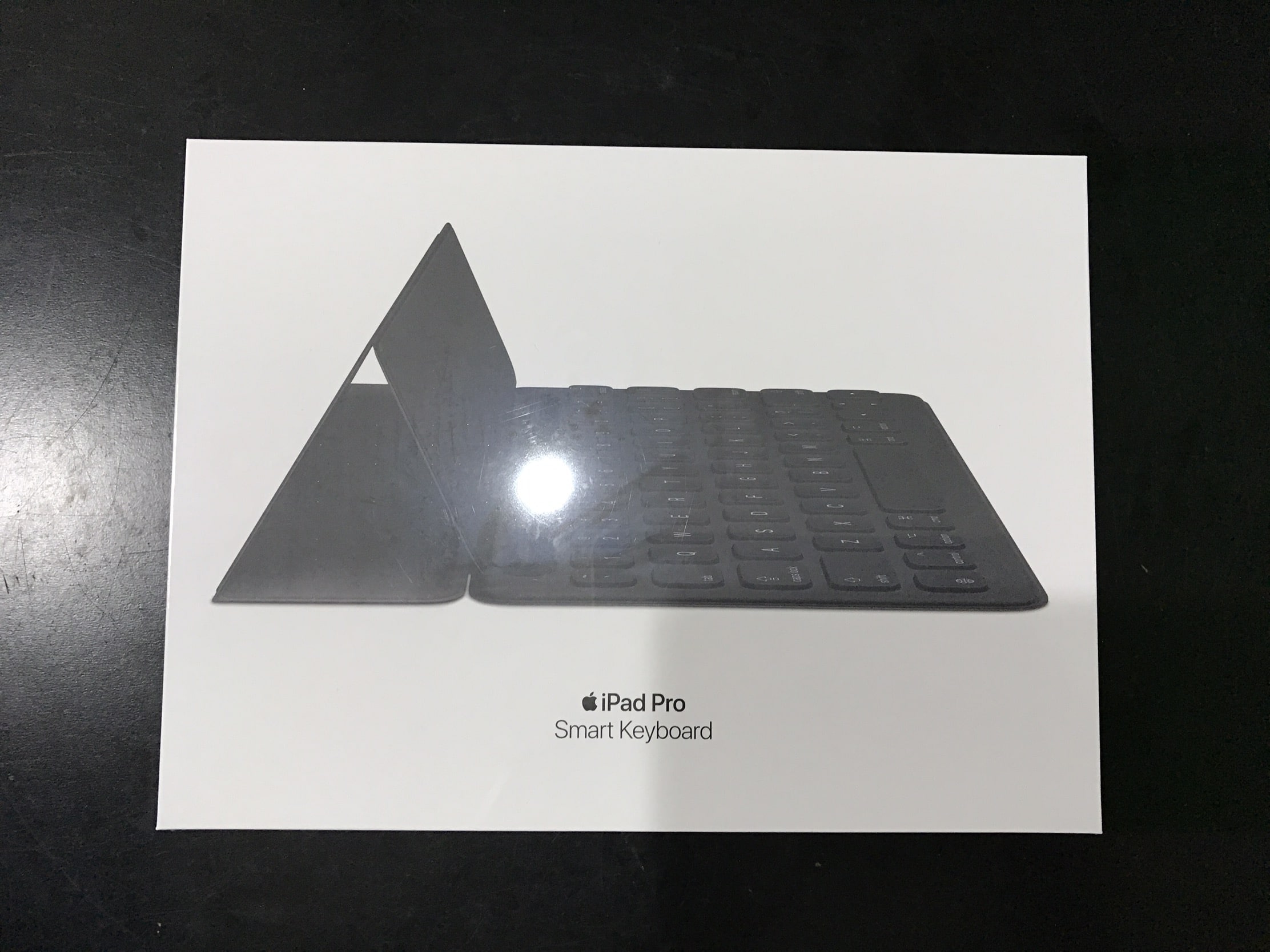
มาถึงตัวอุปกรณ์เสริมกันบ้าง เริ่มต้นด้วยของแพงอย่าง Smart Keyboard ที่เชื่อมต่อผ่าน Smart Connector เล่าเฉพาะฟิลลิ่งในการใช้งานละกัน โดยรวมตัวปุ่มก็ทำมาดีมาก ให้สัมผัสเวลาพิมพ์ที่ค่อนข้างสนุก พิมพ์แล้วมันส์มือมาก เพราะตัวปุ่มค่อนข้างตื้น เสียงเวลาพิมพ์มันจะ แจ๊ะ ๆๆๆ ไม่ต้องออกแรงกดมาก (แหงแหละ ก็มันเป็น Cover ด้วยนี่น่า ไม่งั้นก็หนักตายพอดี)
ระยะห่างระหว่างปุ่มรู้สึกว่าแคบไปนิด ทำให้ต้องปรับตัวอยู่หน่อย ๆ แต่ก็ไม่มากเท่าไหร่ แรก ๆ คือพิมพ์ผิดเยอะมาก พอใช้ไปเรื่อย ๆ ก็ค่อนข้างจะดีเลย เพราะเป็นคนที่ใช้ Keyboard เยอะมาก ๆ

ข้อสังเกตคือตัว Keyboard เวลาตั้งออกมามันจะไม่ติดกับตัวโต๊ะ มันจะลอยอยู่หน่อย ๆ อันนี้เป็นเรื่องปกติ (เผื่อใครซื้อมาแล้ว เห็นมันลอย ฮ่า ๆ ตอนแรกก็ตกใจเหมือนกัน) เวลามันลอยแล้วเราพิมพ์มันจะเซ็ง ๆ เพราะจะกระดกไปมาทำให้รำคาญอยู่พอสมควร
สิ่งที่ชอบคือ ปุ่มเปลี่ยนภาษา เพราะมันมีมาให้ 2 ปุ่มที่เป็นปุ่มสำหรับเปลี่ยนระหว่าง ไทย/อังกฤษ และเปลี่ยนภาษาอื่น ๆ แยกกันเลย ทำให้เวลาเราพิมพ์ก็จะเร็วขึ้น สำหรับคนที่ใช้มากกว่า 2 ภาษาในเครื่อง
Apple Pencil

มาดูของเล่นที่สนุกอย่าง Apple Pencil กันบ้างที่เป็นดินสอ (เขาเรียกว่าดินสออะนะ) จาก Apple กัน จะขอแอบเทียบกับ Surface Pen ที่ได้เคยใช้มาก่อนด้วยเลยละกัน
หลังจากที่เราแกะกล่องแล้ว การ Setup ทำได้ง่ายมาก ๆ สไตล์ Apple เลยเพียงแค่เราถอดฝาที่หัวออก โดยฝาจะมีแม่เหล็กกันฝาหล่นหายด้วย ซึ่งเปิดออกมาจะได้เป็นหัว Lighting แล้วเสียบเข้ากับตัวเครื่อง มันก็จะทำการเปิด Bluetooth และจัดการกันเอง คือโคตรง่าย
หรือเราสามารถใช้ตัวแปลงที่มาในกล่องเพื่อให้เราเสียบโดยใช้สายก็ได้เหมือนกัน แต่นี่คือขี้เกียจแกะออกมาเลยไม่ได้ใช้ และในตัวปากกาก็จะมีแบตเตอรี่อยู่ ฉะนั้นเราก็ต้องมีการชาร์จอยู่เรื่อย ๆ ซึ่งวิธีชาร์จก็เหมือนกับที่เราใช้เชื่อมกันตอนแรกเลยคือ เปิดฝาแล้วเสียบเอาที่เครื่องได้เลย แต่ข้อสังเกตคือมันให้ความรู้สึกแปลก ๆ เวลาเสียบ และควรจะวางเครื่องนอนลงแล้วค่อยเสียบ เพราะกลัวช่องเสียบมันเสียได้
นอกจากนั้นตัวดินสอมันยังปิดตัวเองเพื่อประหยัดแบตได้อีกด้วย เมื่อเราไม่ได้ใช้ไปสักพักนึง มันก็จะปิดตัวเองไป และพอเราหยิบขึ้นมามันก็จะเชื่อมต่อกับเครื่องเราอีกครั้งโดยอัตโนมัติ
สัมผัสเวลาจับจะค่อนข้างลื่น ๆ เงา ๆ และยาวกว่า Surface Pen ที่เคยใช้มาก ๆ เวลาเขียนลงไปให้ความรู้สึกที่ต่างออกไปจาก Stylus ตัวก่อน ๆ ที่เคยใช้อย่างรุนแรงมาก โดยเฉพาะหัวที่เป็นพลาสติก เขียนแล้วลื่น ๆ
ต่างจากอันก่อน ๆ ที่เป็นยาง เวลาเขียนแล้วมันจะหนืดนิด ๆ แต่อันนี้ไม่เลยคือลื่นกริบ เวลาเรากดลงไป เราจะไม่รู้สึกเลยว่านี่คือเข้มหรืออ่อน ต่างจาก Stylus ที่หัวเป็นยางอย่างสิ้นเชิง แต่ทั้งหมดกลับชินภายในไม่เกิน 2 วันเท่านั้น และให้การกดน้ำหนักที่ดูลื่นกว่ายี่ห้ออื่น ๆ ที่เคยใช้
สรุป

โดยรวมแล้ว iPad Pro 10.5 เป็น Tablet ที่เจ๋งตัวนึงเลย ด้วยสเปกที่ให้มาอย่างล้นเหลือจนไม่รู้จะเอาไปทำอะไร แบตเตอรี่ที่อยู่ได้นานถึง 10 ชั่วโมง แต่น้ำหนักกลับเบาอย่างไม่น่าเชื่อ มาพร้อมกับหน้าจอ ProMotion ที่ให้ประสบการณ์การใช้งานได้ดีอย่างไม่น่าเชื่อ เมื่อใช้งานร่วมกับ Apple Pencil และ Apple Smart Keyboard มันก็จะกลายร่างเป็น Productivity Machine ได้อย่างดีเลย
ข้อสังเกตคือราคาที่ค่อนข้างสูงไปหน่อยเมื่อเทียบกับ Brand อื่น ๆ แต่แนะนำให้ลองเลย แล้วจะติดใจ สำหรับการรีวิวเบื้องต้นก็จบลงเท่านี้ เดี๋ยวจะมาเขียนประสบการณ์ในการใช้งานเพิ่มให้อย่างละเอียดในคราวหน้า สวัสดี
และสำหรับใครที่อ่านแล้วรู้สึกเหมือนโดนป้ายยา ตอนนี้ตัวเครื่องและอุปกรณ์ต่าง ๆ เข้าขายที่ iStudio แล้วนะ หรือสามารถสั่งซื้อผ่าน Apple Store ได้เลย และ #เขาไม่ได้จ่าย นะ
Read Next...

รีวิว 1 ปีกับ NuPhy Air 75 : Keyboard ที่ทั้งรักทั้งเกลียด
เมื่อไม่กี่เดือนก่อน เรามานั่งเปลี่ยนแบต Keyboard NuPhy Air 75 ไปรอบนึง ตอนแรกเราคิดว่า เราใช้มันมา 2 ปีแล้ว แต่พอย้อนกลับไปอ่านรีวิวตัวเองที่เขียนไว้ อ้าวมันเกือบ ๆ ปีพอดีเลยนิหว่า วันนี้เราเลยอยากจะมาเล่าประสบการณ์ 1 ปีกับ Keyboard ตัวนี้กัน...

3 ปี กับ ORA Good Cat รถที่ยิ่งใช้ยิ่งชอบ
เมื่อหลายวันก่อน น้องไฟต์หรือ ORA Good Cat ของเรา อายุครบรอบ 3 ปีแล้ว ไม่น่าเชื่อเลยจริง ๆ ว่า เวลามันผ่านมาเร็วขนาดนี้ วันนี้เราจะมาเล่าให้ฟังกันว่า ในรอบปีที่ผ่านมานี้ เราได้อะไรจากการใช้รถคันนี้ และ Cost of Ownership ของรถคันนี้อยู่ที่เท่าไหร่ในปีที่ 3...

4 ปีกับ Solar Cell แดดเปรี้ยง ๆ ก็มาสิครับ
1 ปีผ่านไปเร็วเหมือนกันนะ ตอนนี้ก็ครบ 4 ปีหลังจากที่บ้านเราติด Solar Cell ไปแล้ว เป็นปีแรกเลยที่ เราไม่ได้มีการเพิ่ม หรือปรับเปลี่ยน Config อะไรทั้งสิ้น คือใช้ไป และมีการล้างทำความสะอาดอย่างเดียวเท่านั้น ก็มาลองดูกันว่า ด้วยการใช้งานในปีนี้ มันทำให้เราเข้าใกล้จุดคุ้มทุนมากน้อยขนาดไหน...

รีวิวสาย Apple Watch ที่หายาก และแพงหลัก 37k กับ Hermès Satiné Grand H
หากคิดว่า รอบก่อน กดสาย Apple Watch Hermes แยกมา เส้นละ 10k มันอร่อยแล้ว รอบนี้ไปอีกขั้น แบบหนักหน่วงมาก ๆ กับสายที่โคตร Rare และแพงหลัก 36.9k กับสาย Apple Watch Hermès Satiné Grand H มาดูกันว่า มันจะเป็นยังไง และเราใช้แล้วรู้สึกยังไง มาอ่านได้ในรีวิวนี้เลย...